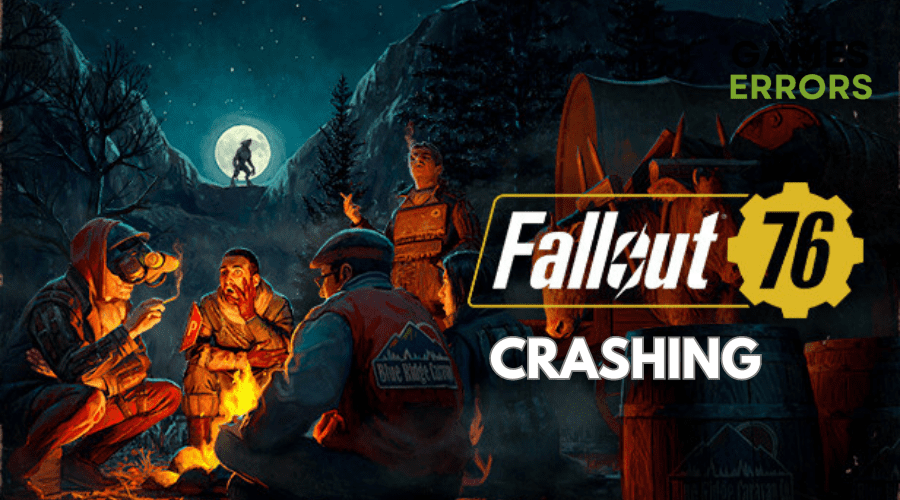.
xINSTALE CLICANDO NO ARQUIVO PARA DOWNLOAD
Fallout 76, o popular RPG de ação online, conquistou uma base de fãs dedicada desde o seu lançamento. No entanto, muitos jogadores de PC encontraram um problema frustrante: Fallout 76 travando.
Reclamações sobre esse problema surgiram em vários fóruns, incluindo o subreddit oficial do Fallout 76. Muitos jogadores relatam ter sido recebidos com o familiar “Por favor espere” tela, apenas para que o jogo de repente fique em branco e trave sem nenhuma mensagem de erro.
Se isso está acontecendo com você, não se preocupe. Fizemos nossa lição de casa e compilamos uma lista de possíveis soluções alternativas para Fallout 76 travar no PC, para que você possa voltar à sua aventura pós-apocalíptica.
Por que o Fallout 76 está travando?
Pode haver várias razões por trás do Fallout 76 Crashing. Algumas das razões comuns incluem:
- Configuração de PC incompatível
- Um driver gráfico desatualizado
- Uma versão desatualizada do Windows
- Uma versão desatualizada do DirectX
- Uma versão desatualizada do jogo
- Arquivos de jogo ausentes ou corrompidos
- Aplicativos de sobreposição
Como corrigir o travamento do Fallout 76?
Antes de pular para as soluções, sempre certifique-se de que seu PC atenda aos requisitos mínimos do sistema para executar o Fallout 76. Em seguida, tente fazer estas pré-verificações rápidas:
Agora, tente os seguintes métodos para corrigir o travamento do Fallout 76:
Índice:
- Atualizar drivers gráficos
- Definir Alta Prioridade no Gerenciador de Tarefas
- Definir alto desempenho nas opções de energia
- Desative as sobreposições no jogo
- Verifique a integridade dos arquivos do jogo na Bethesda
1. Atualize os drivers gráficos
Tempo necessário: 4 minutos.
- Clique com o botão direito do mouse no menu Iniciar para abrir o menu de acesso rápido.
- Clique em Gerenciador de dispositivos na lista.
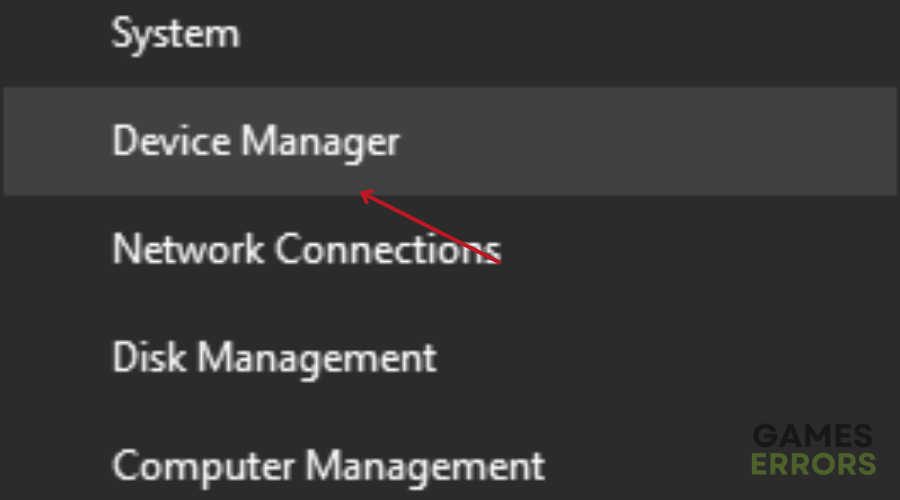
- Clique duas vezes na categoria Adaptadores de vídeo para expandir a lista.
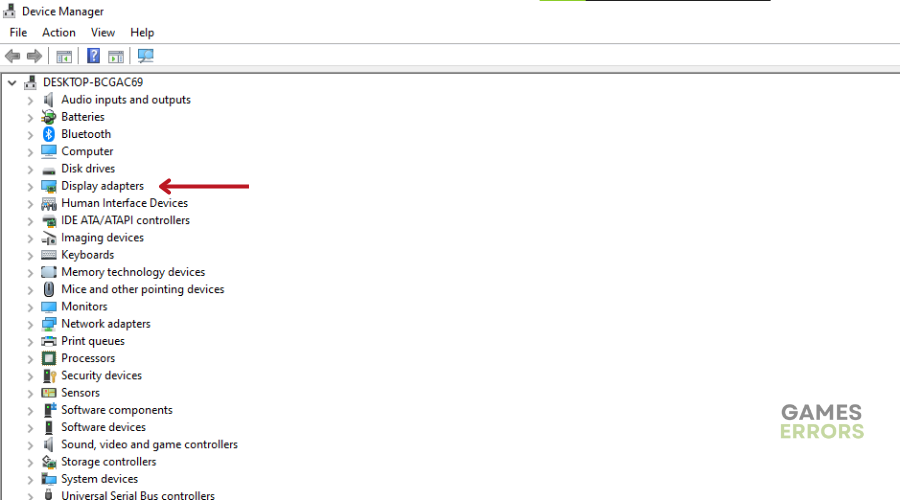
- Clique com o botão direito do mouse no nome da placa gráfica dedicada.

- Selecione Atualizar driver > Escolha Pesquisar drivers automaticamente.
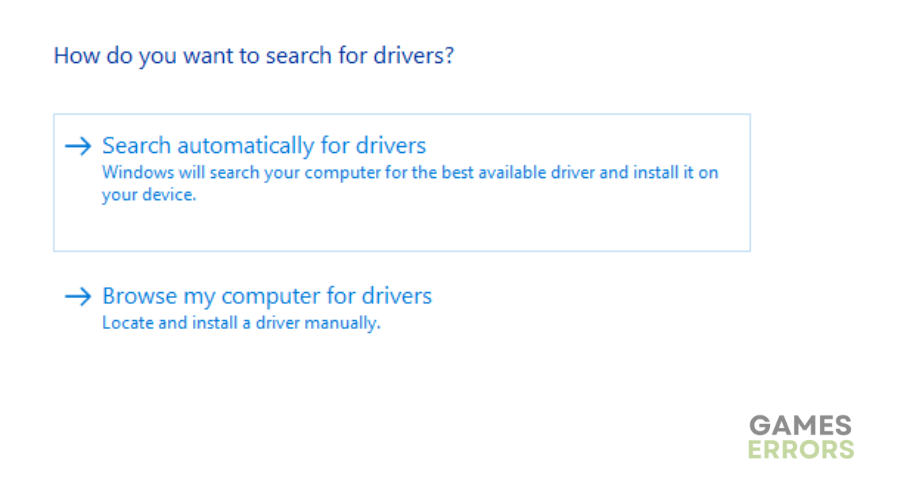
- Se houver uma atualização disponível, ela baixará e instalará automaticamente a versão mais recente.
- Depois de concluído, certifique-se de reiniciar o computador para aplicar as alterações.
Além disso, recomendamos fortemente o uso do Outbyte Driver Updater para atualizar os drivers do seu PC. Essa ferramenta tem a capacidade de atualizar todos os drivers com um único clique, tornando o processo muito mais prático e eficiente.
⇒ Obtenha o atualizador de driver Outbyte
2. Defina Alta Prioridade no Gerenciador de Tarefas
- Clique com o botão direito do mouse no Menu Iniciar e selecione Gerenciador de tarefas.
- Clique no Aba Processos.
- Clique com o botão direito do mouse na tarefa do jogo Fallout 76.
- Selecione Defina Prioridade como Alta.
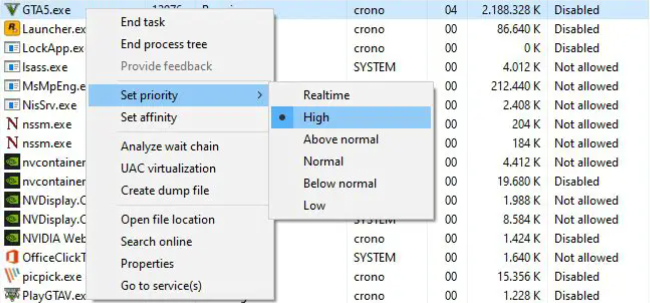
- Feche o Gerenciador de Tarefas.
- Por fim, execute o jogo Fallout 76 para verificar se está travando no PC ou não.
3. Defina o alto desempenho nas opções de energia
- Clique no Menu Iniciar e digite “Painel de controle,” em seguida, clique nele nos resultados da pesquisa.
- Vá para hardware e som, e selecione Opções de Energia.
- Clique em Alta performance para escolhê-lo.
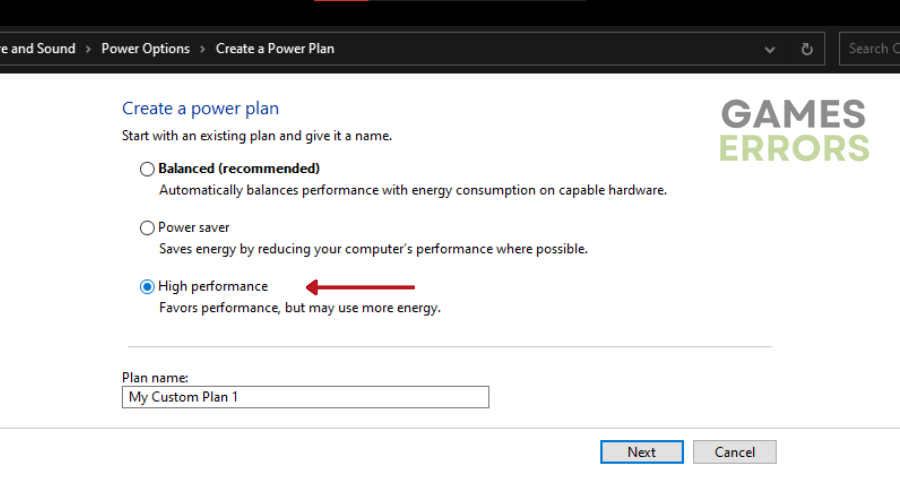
- Feche a janela e desligue totalmente o computador.
- Quando o computador estiver totalmente desligado, ligue-o novamente.
4. Desative as sobreposições no jogo
🕹Para desativar a sobreposição de discórdia:
- Lançar o aplicativo discórdia e clique no ícone de engrenagem no fundo.
- Clique em Sobreposição em Configurações do aplicativo e ative Ativar sobreposição no jogo.
- Vou ao aba de jogos e selecione Fallout 76.
- Finalmente, desative a opção Ativar sobreposição no jogo e reinicie o seu PC para aplicar as alterações.
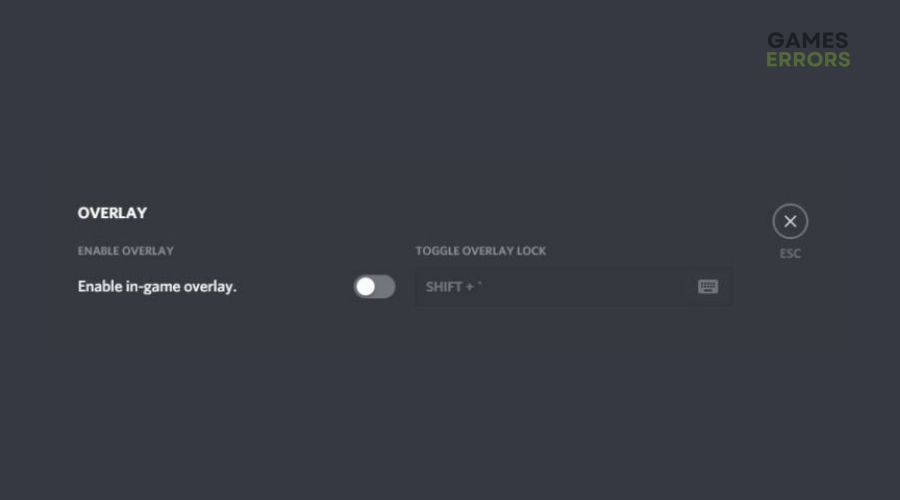
🕹Para desativar a barra de jogos do Xbox:
- Imprensa Windows + eu teclas para abrir as Configurações do Windows.
- Clique em Jogos, então vá para Barra de jogos,
- Desative Gravar clipes de jogos, capturas de tela e transmissão usando a opção Barra de jogos.
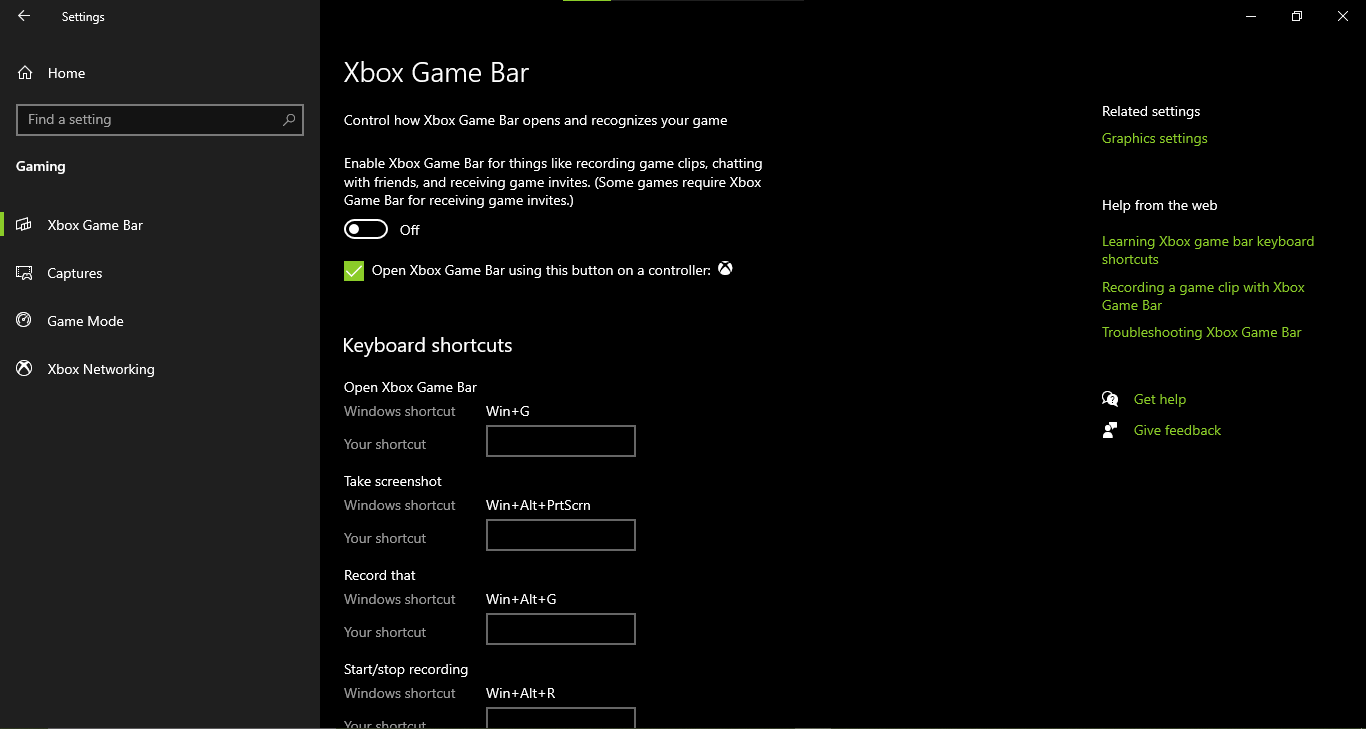
- Se você não encontrar a opção Game Bar, basta procurá-la no menu Configurações do Windows.
🕹Para desativar a sobreposição da Nvidia GeForce Experience:
- Inicie o aplicativo Nvidia GeForce Experience e vá para Configurações.
- Clique no Guia geral e desabilitar a opção In-Game Overlay.
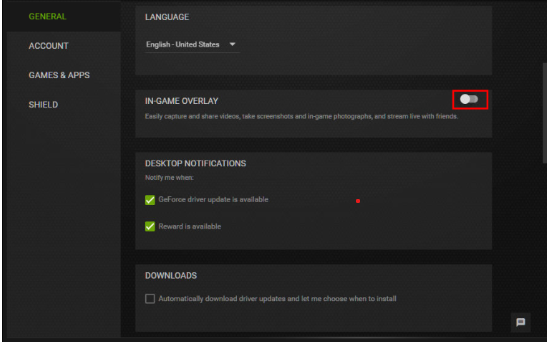
- Por fim, reinicie o PC para aplicar as alterações e, em seguida, inicie o jogo novamente.
5. Verifique a integridade dos arquivos do jogo na Bethesda
- Abra o Lançador Bethesda.net no seu PC.
- Execute a página do jogo Fallout 76 e clique no botão Menu de opções do jogo.
- Em seguida, selecione Escanear e reparar.
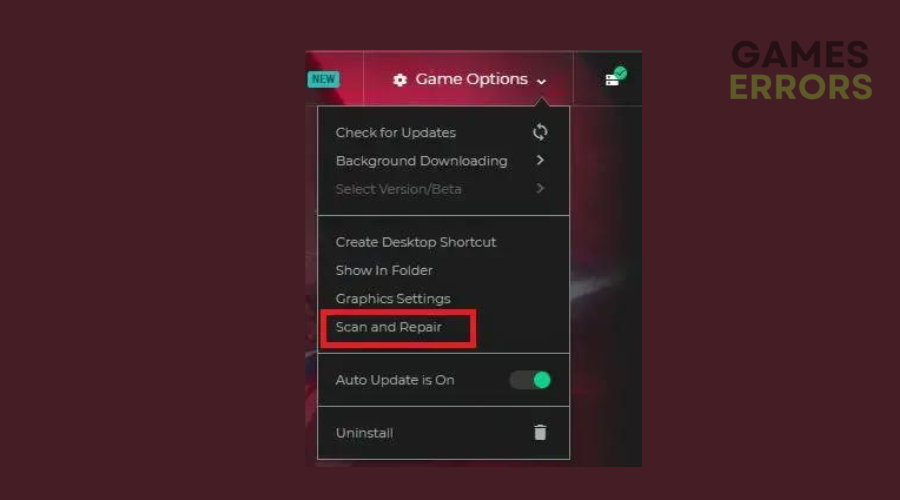
- O iniciador começará a escanear e validar todos os seus arquivos do jogo automaticamente. Se algum arquivo do jogo estiver ausente ou corrompido, o iniciador o corrigirá por conta própria.
- Por fim, reinicie o computador, reinicie o inicializador Bethesda.net e tente executar a atualização do jogo.
✅ Outras etapas que você pode tentar:
- Desative o overclocking da CPU ou da GPU. Defina a frequência como padrão para obter o melhor desempenho.
- Atualize seu jogo Fallout 76, caso não o tenha feito por um tempo.
Conclusão
Em conclusão, a questão do Fallout 76 travar no PC tem sido uma fonte de frustração para muitos jogadores. Para resolver esse problema, fornecemos uma lista abrangente de possíveis soluções alternativas que incluem atualização de drivers gráficos, configuração de alta prioridade no gerenciador de tarefas, escolha de alto desempenho nas opções de energia e muito mais.
Além disso, confira nosso guia definitivo sobre como corrigir jogos travando no seu PC. Seguindo essas etapas, esperamos que você desfrute de uma aventura pós-apocalíptica mais suave e sem falhas.
Se você encontrar algum problema ou erro ao jogar seus jogos favoritos e precisar de suporte, sinta-se à vontade para entrar em contato conosco aqui. Nossa equipe está sempre pronta para ajudá-lo e garantir que sua experiência de jogo seja perfeita e agradável.
.